
Terakhir diperbarui saat

Ya, Anda dapat merekam panggilan FaceTime dari Mac Anda. Yang diperlukan hanyalah salah satu dari dua aplikasi perekaman bawaan di macOS. Lihatlah.
Jika Anda pengguna Mac, Anda mungkin bertanya-tanya bagaimana cara merekam panggilan FaceTime di macOS. Itu mungkin hanya dalam beberapa langkah menggunakan perangkat lunak yang sudah tersedia di komputer Anda. Inilah cara melakukannya.
Peluang yang Tumbuh
Panggilan video semakin populer dalam beberapa tahun terakhir berkat ketersediaan internet berkecepatan tinggi yang lebih luas baik melalui Wi-Fi maupun seluler. Akibatnya, ada berbagai pilihan yang tersedia untuk menghubungkan kita di seluruh dunia melalui video. Dalam beberapa tahun terakhir, keluarga dan teman biasanya beralih ke Ada apa, Telegram, atau Facebook Messenger, sedangkan pekerja sering ditemukan menggunakan Google Bertemu, Perbesar, atau Kendur.
FaceTime adalah solusi panggilan video lain yang pertama kali diperkenalkan Apple di iPhone pada 2010, diikuti oleh rilis iPad dan Mac setahun kemudian. Meskipun saat ini terbatas pada pengguna perangkat Apple, itu akan berubah. Musim gugur ini, Apple memungkinkan pengguna Android dan Windows untuk diundang ke obrolan video FaceTime berkat
Rekam Panggilan FaceTime
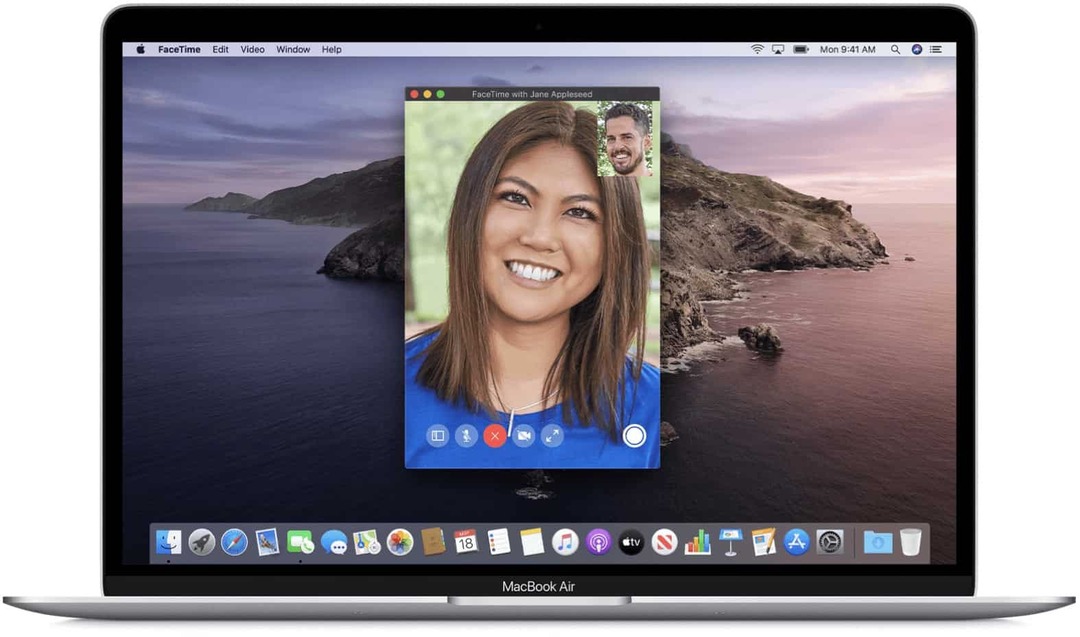
Jika Anda tertarik untuk merekam panggilan FaceTime Anda di Mac, ada dua yang terpasang langsung di macOS. Namun, sebelum melakukannya, penting untuk memberi tahu orang-orang di panggilan video Anda bahwa Anda akan merekam. Selain itu, ada undang-undang di beberapa lokasi di mana persetujuan diperlukan sebelum rekaman dapat dibuat.
Semua opsi untuk merekam panggilan FaceTime di bawah ini menganggap Anda sudah memulai panggilan — dan beri tahu semua orang bahwa Anda akan merekam.
Fitur Perekaman Layar
Cara termudah untuk merekam panggilan FaceTime adalah dengan menggunakan Alat Perekaman Layar macOS. Anda dapat meluncurkan alat Tangkapan Layar macOS menggunakan Shift + Perintah + 5 pada keyboard atau dengan mengkliknya dari LaunchPad. Anda juga dapat mengaktifkannya melalui Touch Bar di pilih Model MacBook Pro.
Untuk merekam video menggunakan alat Tangkapan Layar di macOS Mojave atau versi lebih baru:
- Buka Alat tangkapan layar.
- Klik pada ikon yang cocok dengan tugas Anda ingin tampil.
- Untuk merekam seluruh layar, klik ikon, lalu klik Merekam.
- Untuk merekam sebagian layar, klik ikon, lalu gambar persegi/persegi panjang di sekitar bagian yang ingin Anda rekam. Lalu klik Merekam.
Setelah selesai, pilih Tombol rekam pada bilah menu Mac untuk berhenti merekam.
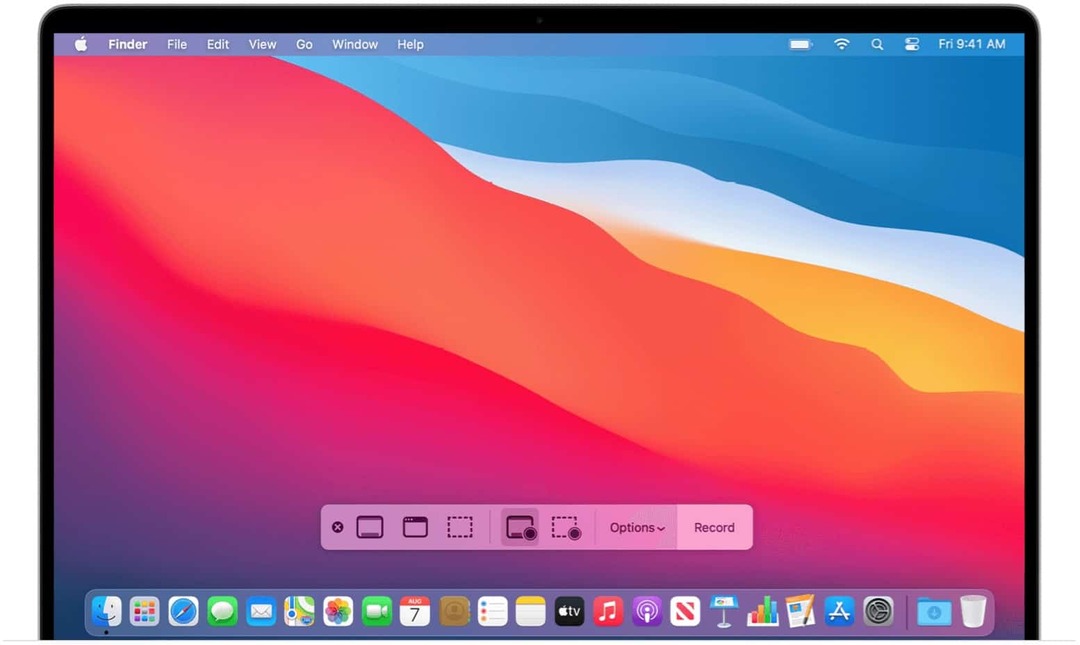
Waktu cepat
Anda juga dapat menggunakan aplikasi QuickTime Apple untuk merekam panggilan FaceTime. Solusi ini paling baik untuk siapa saja yang menggunakan Mac lama, meskipun siapa pun dapat menggunakannya.
Untuk merekam video menggunakan QuickTime:
- Buka Aplikasi QuickTime Player di folder Aplikasi.
- Klik Mengajukan pada bilah menu.
- Memilih Perekaman Layar Baru.
- Pilih Rekam Seluruh Layar atau Rekam Bagian yang Dipilih. Jika Anda memilih yang terakhir, pastikan jendela FaceTime berada di dalam bagian yang Anda rekam.
- Klik untuk mulai merekam.
- Pilih ikon berhenti untuk mengakhiri rekaman.
Merekam melalui alat Perekaman Layar macOS dan aplikasi QuickTime Player hampir identik, dengan masing-masing menawarkan kemampuan pengeditan terbatas. Untuk perekaman lebih lanjut, Anda harus mempertimbangkan solusi pihak ketiga seperti yang disebutkan di bawah ini.
Opsi Lanjutan
Jika Anda berencana untuk sering merekam layar Mac Anda dan tidak hanya untuk FaceTime, Anda mungkin ingin mempertimbangkan solusi pihak ketiga, jika hanya untuk alat pengeditan yang mereka sediakan. Salah satu yang terbaik adalah Camtasia, yang telah ada selama hampir 20 tahun dan sering diperbarui. Ada juga TechSmith Snagit, yang kami terakhir mengulas pada tahun 2020. Anda mungkin juga ingin mempertimbangkan Aliran Layar, solusi berharga tinggi yang menargetkan pendidik, pemasar, dan siapa saja yang terlibat dalam pelatihan online.
Namun, alat perekaman gratis Apple di Mac lebih dari cukup untuk sebagian besar pengguna FaceTime.
FaceTime adalah solusi panggilan audio dan video yang andal untuk perangkat Apple. Bila perlu, gunakan salah satu dari banyak alat perekaman yang tersedia untuk menyimpan salinan panggilan untuk digunakan nanti. Ingatlah untuk memberi tahu semua orang di telepon bahwa Anda akan merekamnya!
Cara Menghapus Cache, Cookie, dan Riwayat Penjelajahan Google Chrome
Chrome melakukan pekerjaan yang sangat baik untuk menyimpan riwayat penjelajahan, cache, dan cookie Anda untuk mengoptimalkan kinerja browser Anda secara online. Cara dia...
Pencocokan Harga Di Toko: Cara Mendapatkan Harga Online Saat Berbelanja di Toko
Membeli di toko tidak berarti Anda harus membayar harga yang lebih tinggi. Berkat jaminan pencocokan harga, Anda bisa mendapatkan diskon online saat berbelanja di...
Cara Memberi Hadiah Langganan Disney Plus dengan Kartu Hadiah Digital
Jika Anda telah menikmati Disney Plus dan ingin membagikannya kepada orang lain, berikut cara membeli langganan Hadiah Disney+ untuk...
Panduan Anda untuk Berbagi Dokumen di Google Dokumen, Spreadsheet, dan Slide
Anda dapat dengan mudah berkolaborasi dengan aplikasi berbasis web Google. Berikut panduan Anda untuk berbagi di Google Dokumen, Spreadsheet, dan Slide dengan izin...
